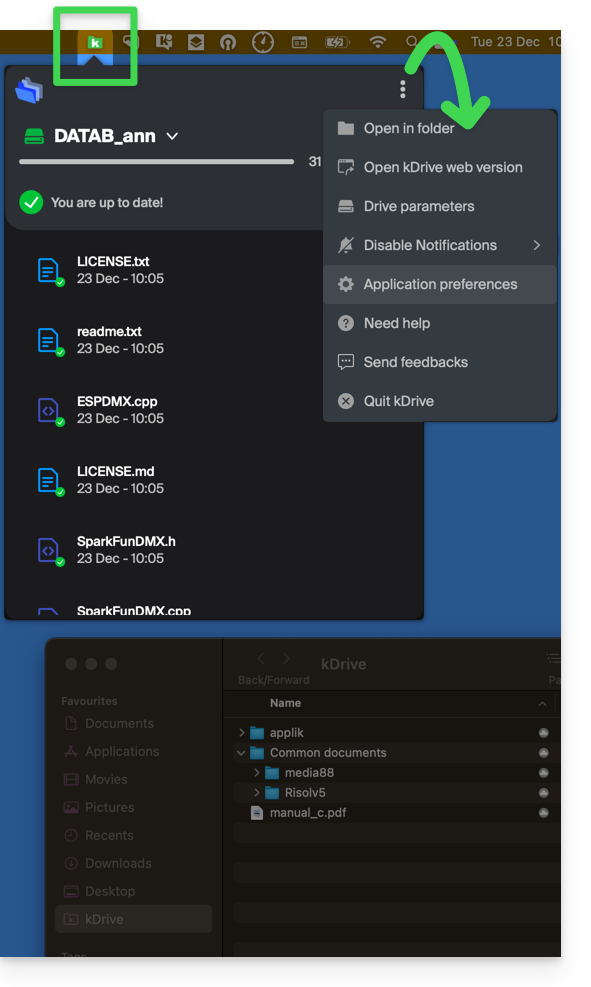1000 FAQ, 500 Anleitungen und Lernvideos. Hier gibt es nur Lösungen!
kDrive zwischen verschiedenen Geräten synchronisieren
Diese Anleitung erklärt, wie Sie die in kDrive gespeicherten Dateien synchronisieren können, um sie einfach auf allen Ihren Geräten mit macOS, Windows, Linux, iOS und Android zugreifen zu können.
Vorwort
- Damit alle Änderungen, die Sie an Ihren Dateien & Ordnern auf Ihrem Arbeitsplatz (Finder / Explorer) vornehmen, automatisch synchronisiert werden…
- auf der kDrive Web-App von Infomaniak (Online-Dienst ksuite.infomaniak.com/kdrive),
- auf der kDrive Mobil-App (App für Smartphone oder Tablet iOS / Android),
- bei allen Mitarbeitern die Zugriff auf die Daten haben,
- und in beide Richtungen,
- … müssen Sie die kDrive Desktop-App (Desktop-App für macOS / Windows / Linux) installieren.
- Sie haben die Möglichkeit, die kDrive-Ordner zu personalisieren, die auf Ihrem Computer synchronisiert werden sollen.
- Sie können auch automatisch Fotos von Ihrem Mobiltelefon sichern:
- Sehen Sie sich diese andere Anleitung für iOS und für Android an.
- Achtung, es gibt keine automatische Synchronisation zwischen dem Rest des Inhalts Ihres Mobilgeräts und kDrive; diese Funktion ist identisch mit den Apps der Konkurrenz, die dies ebenfalls nicht anbieten, da die Einschränkungen der mobilen Betriebssysteme zu groß sind, um dies zu ermöglichen (es gibt alternative Lösungen, die in der Regel kostenpflichtig sind, über Drittanbieter-Apps, die das Protokoll WebDAV verwenden).
kDrive Desktop-App herunterladen…
… auf macOS
Erfordert mindestens macOS 10.15, ARM OK.
Öffnen Sie die kDrive-Downloadseite, um kDrive herunterzuladen (andere Versionen und Apps können von den vereinheitlichten kSuite-Einstellungen heruntergeladen werden).
… auf Windows
Erfordert mindestens Windows 10 (Windows 10 1709, um Lite Sync zu nutzen).
Öffnen Sie die kDrive-Downloadseite, um kDrive herunterzuladen (andere Versionen und Apps können von den vereinheitlichten kSuite-Einstellungen heruntergeladen werden).
… auf Linux
Erfordert mindestens Ubuntu 20.04, ARM OK. Leider sind weder Lite Sync noch das kDrive-Kontextmenü beim Rechtsklick auf Linux verfügbar.
Die kDrive-Anwendung wird von Infomaniak offiziell nur auf den folgenden Systemen unterstützt:
- Ubuntu 22.04 LTS
- Desktop-Umgebungen: GNOME oder KDE
Nehmen Sie sich die Zeit, diesen weiteren Leitfaden für die Installation von kDrive unter Linux zu lesen.
… auf mobilen Geräten
Mindestens unterstützte und unterstützte iOS-Version: v16.4
Die Download-Seite bietet die mobilen Versionen von kDrive, einschließlich einer für iOS optimierten Version für iPad, die an die Bildschirme dieser Tablets angepasst ist, und die Version für Android.
kDrive-App installieren
Dazu:
- Öffnen Sie die heruntergeladene Anwendung, um die Installation auf Ihrem Gerät zu starten.
- Am Ende der Installation sollte sich die Anwendung öffnen und ein Formular Sie auffordern, sich bei Ihrem Infomaniak-Konto anzumelden (Hilfe benötigt?):
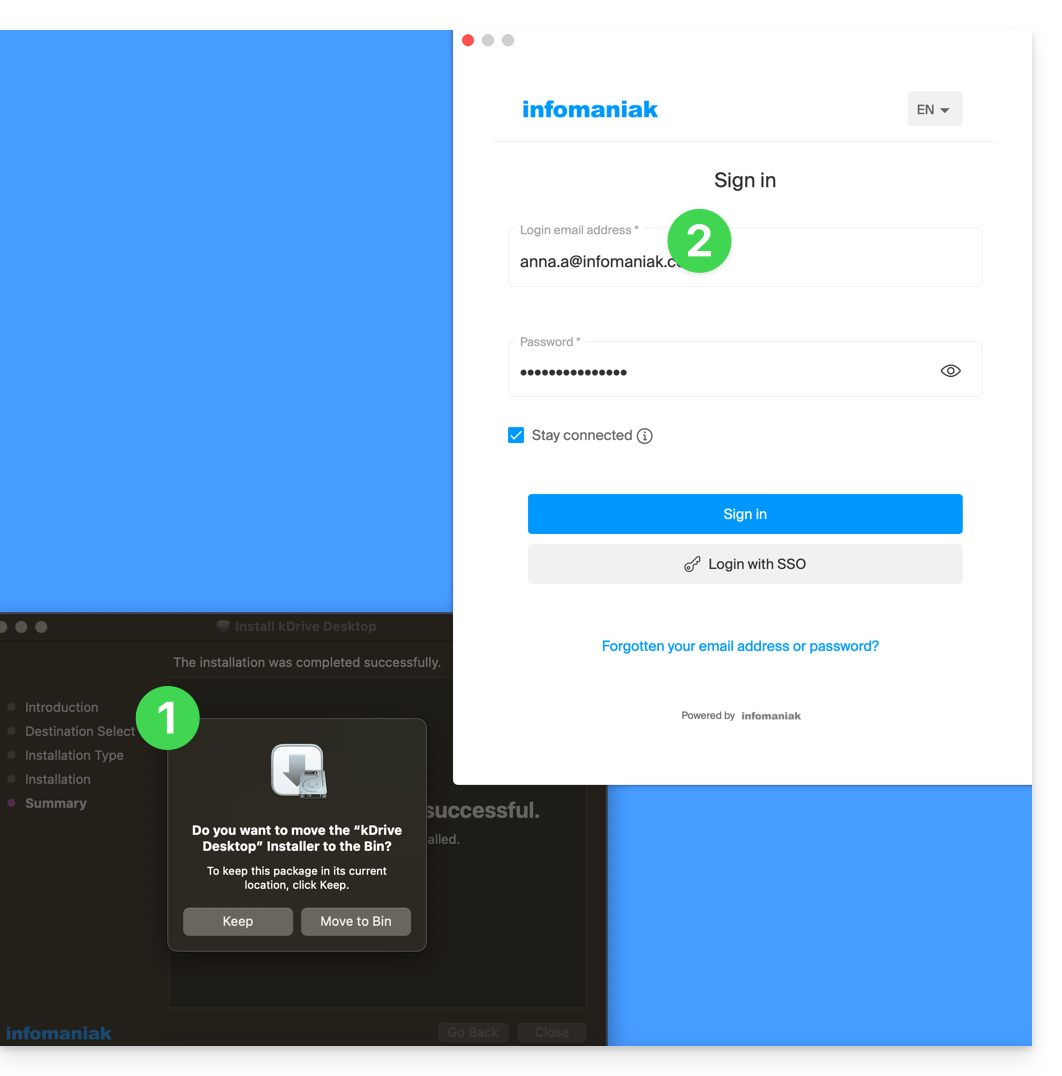
- Wählen Sie dann aus der Liste das kDrive aus, das Sie synchronisieren möchten (falls Ihr Konto den Zugriff auf mehrere kDrives ermöglicht — Sie können später bei Bedarf weitere verknüpfen):
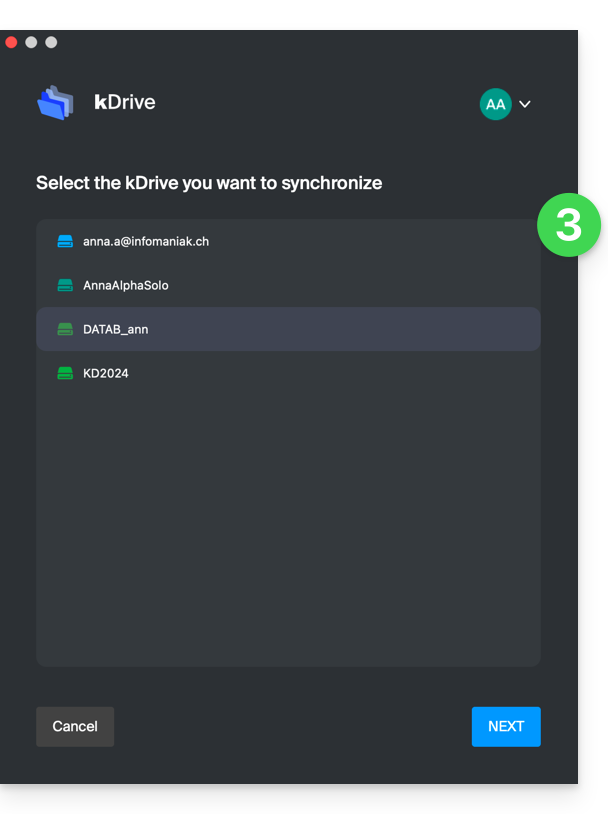
- Aktivieren oder deaktivieren Sie die Option Lite Sync (Funktion der Windows- und macOS-App, die Speicherplatz spart, indem sie Ihre kDrive-Dateien virtuell auf Ihrem Computer speichert und sie nur bei Bedarf herunterlädt):
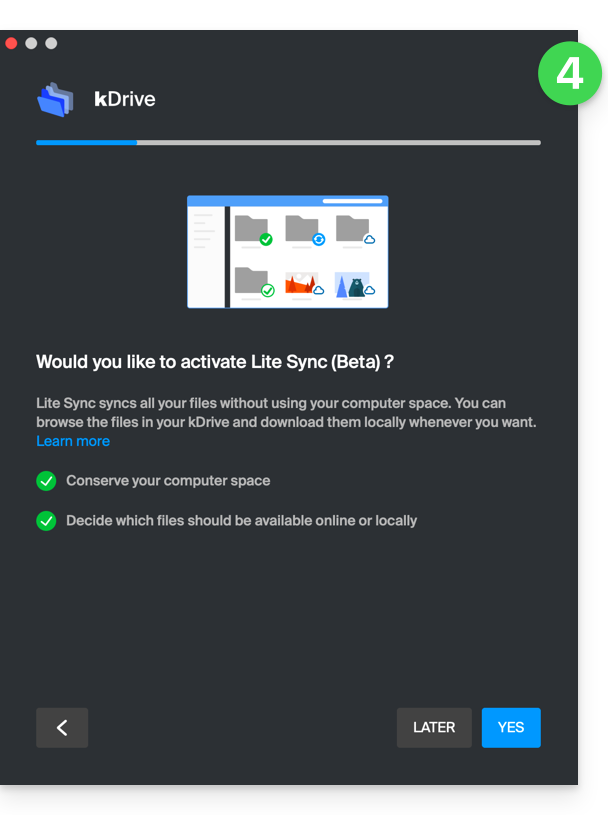
- Ein kDrive-Ordner wird auf Ihrer Festplatte am angegebenen Ort erstellt (einen Ort, den es empfohlen wird, nicht zu ändern, aber wenn notwendig, können Sie dies tun, indem Sie auf das Bleistift-Symbol ✎ klicken):
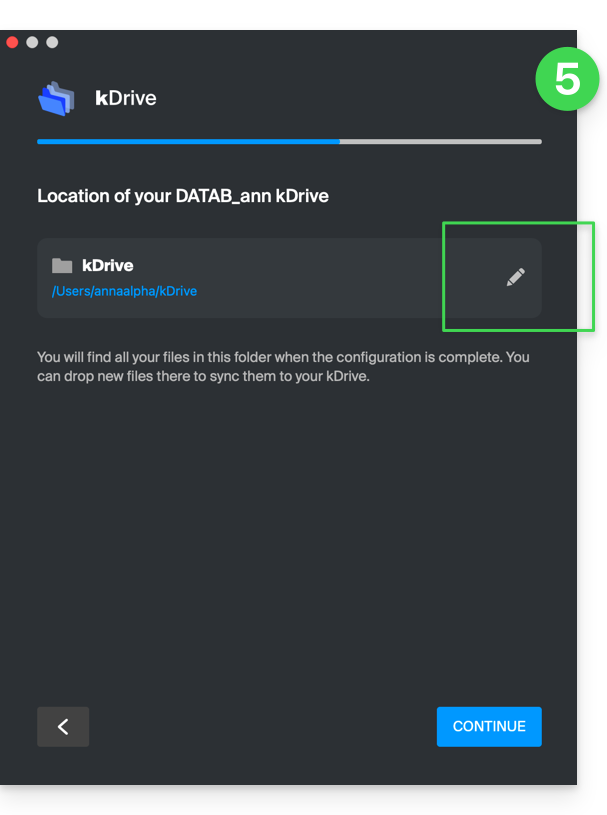
- Er wird die möglicherweise bereits auf Ihrem kDrive vorhandenen Dateien enthalten (einige Ordner können ignoriert werden - siehe unten) und alle Dateien, die Sie in Zukunft dort ablegen, auf den kDrive-Server senden.
- Während der Installation achten Sie auf die Berechtigungen, die angefordert werden können (insbesondere unter macOS) und die erteilt werden müssen für den ordnungsgemäßen Betrieb der Anwendung:
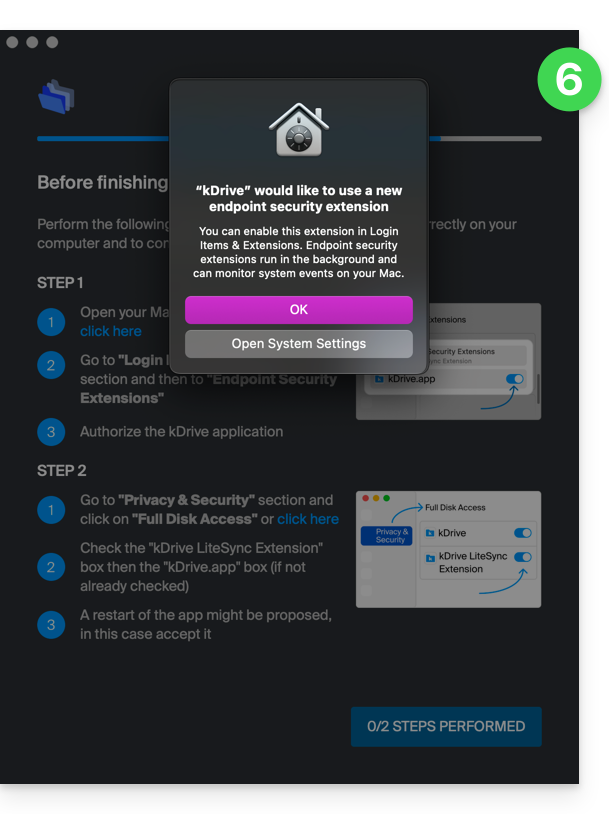
- Dazu müssen Sie insbesondere dies auf macOS aktivieren:
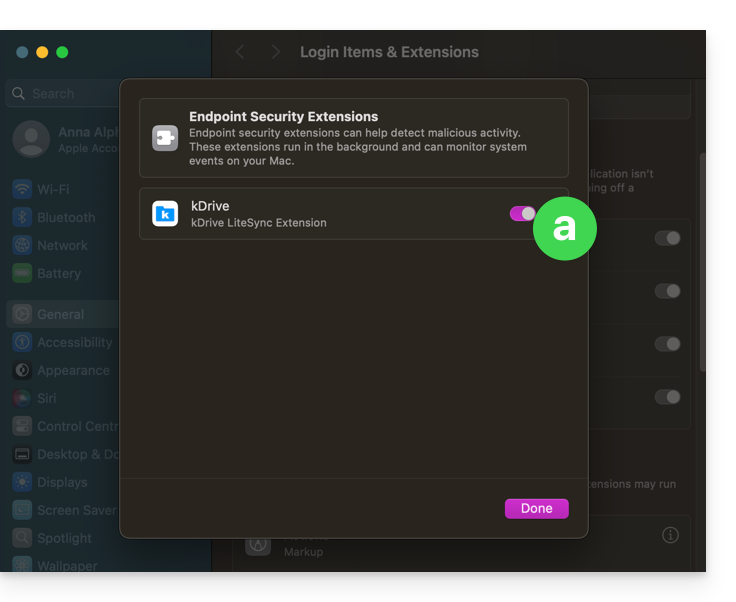
- aber auch dies:
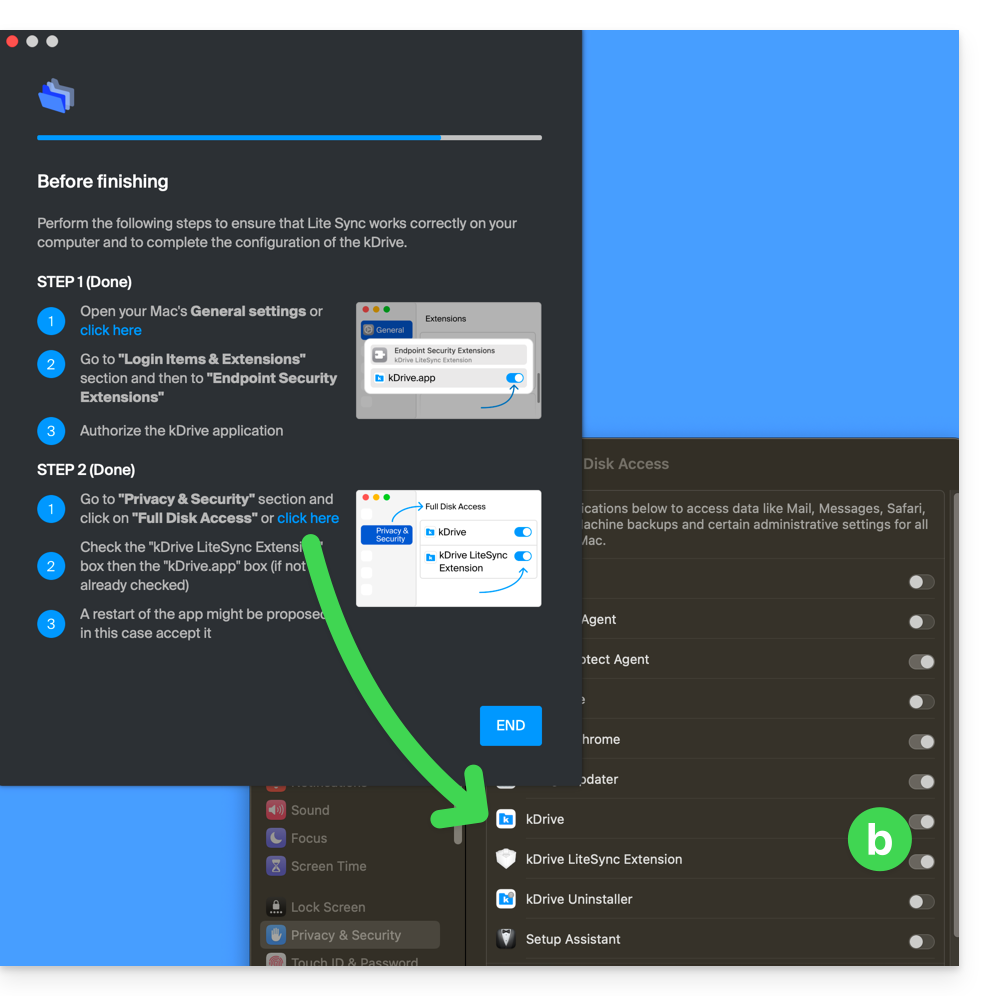
- Dazu müssen Sie insbesondere dies auf macOS aktivieren:
- Wenn die Installation abgeschlossen ist, können Sie sich entscheiden, den Speicherort der kDrive-Dateien auf Ihrer Festplatte zu öffnen:
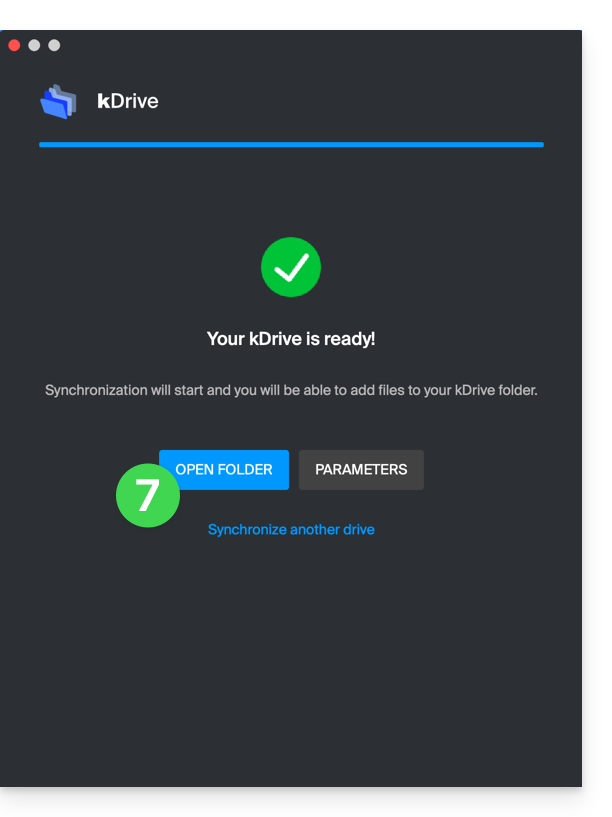
- Auf einem macOS-Gerät sieht das beispielsweise so aus:
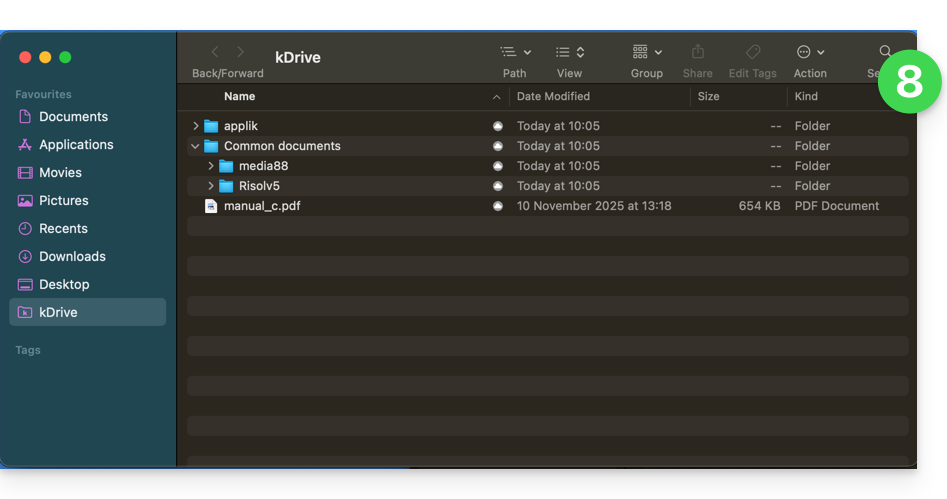
- Und Sie können die auf Ihrer Festplatte vorhandenen Daten mit den Daten der kDrive Web-App von Infomaniak (Online-Dienst ksuite.infomaniak.com/kdrive) vergleichen:
- Klicken Sie auf das Aktionsmenü ⋮ rechts im kDrive-Fenster.
- Klicken Sie, um die Web-Version zu öffnen:
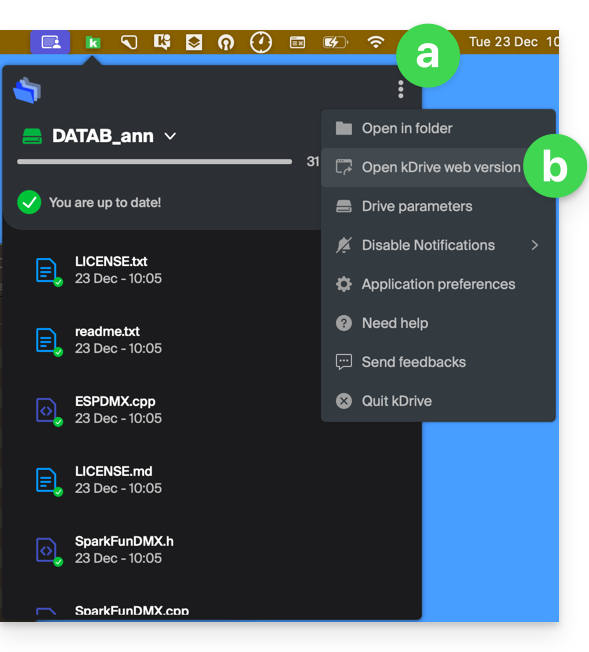
- Die Daten werden angezeigt, Sie können sie mit Punkt 8 oben vergleichen:
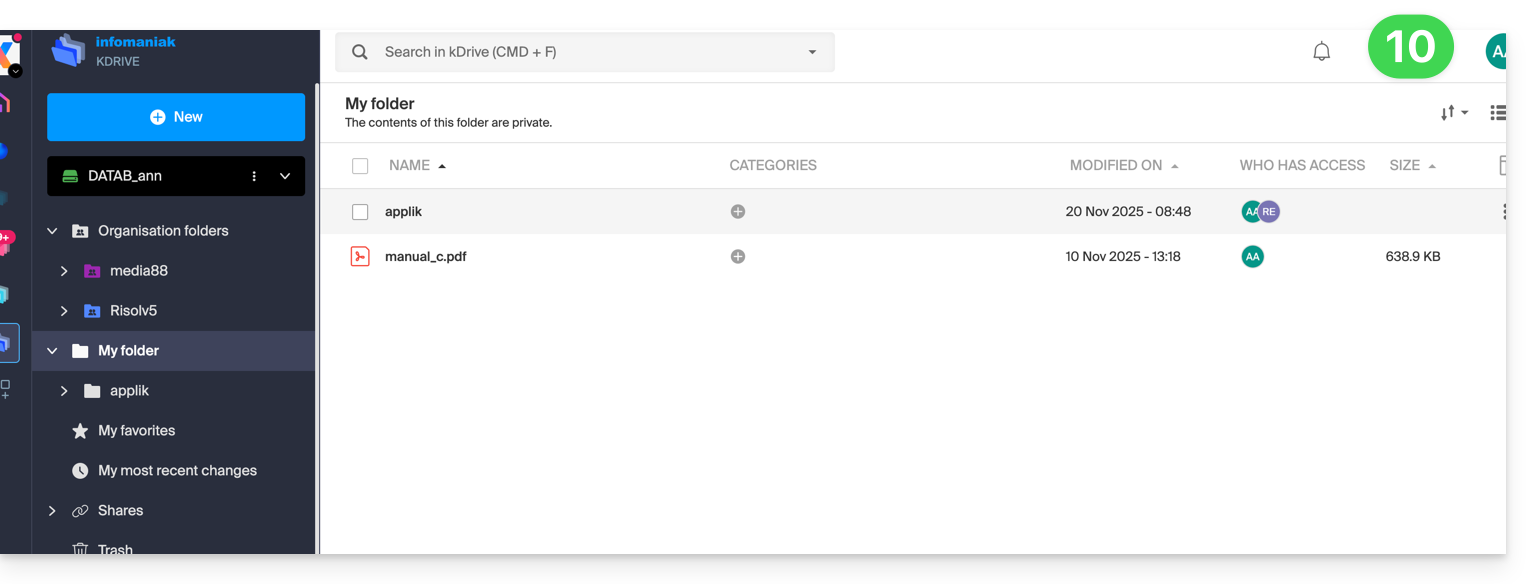
Dateien mit kDrive synchronisieren
Sobald die Anwendung installiert und die Verbindung zu Ihrem Konto hergestellt ist, steht Ihnen die kDrive-Anwendung auf Ihrem Gerät zur Verfügung:
- Auf einem Computer erscheint das App-Symbol im Benachrichtigungsbereich Ihres Computers (oben rechts auf macOS, unten rechts auf Windows und ein Doppelklick links in der Taskleiste auf Linux).
- Nutzen Sie die Gelegenheit, um die App-Einstellungen und die kDrive-Einstellungen über das Aktionsmenü ⋮ rechts im kDrive-Fenster zu durchsuchen.